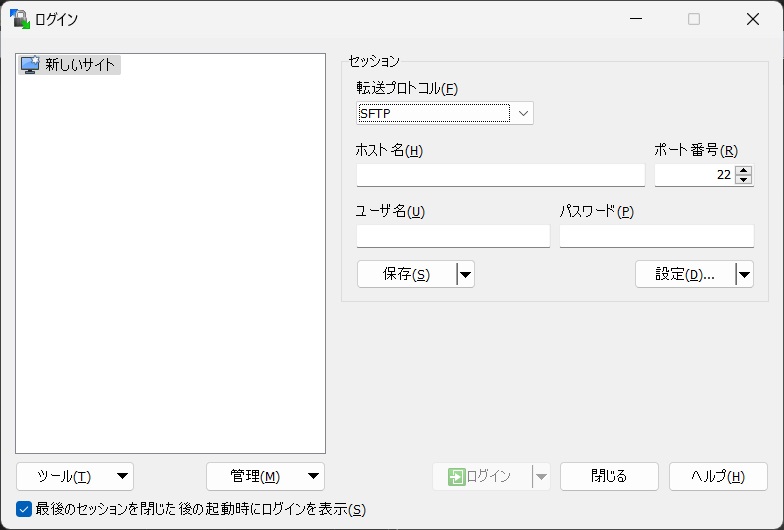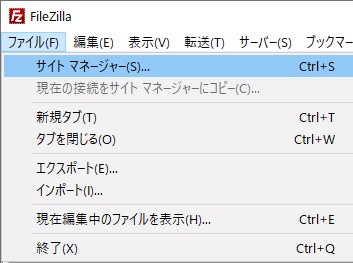- 公開鍵と秘密鍵 (ホストキー) をインポートする方法を教えてください。
- 公開鍵だけをインポートする場合と、秘密鍵も一緒にインポートする場合で操作方法が異なりますが、ホストキーの管理機能からインポートいただけます。
本ページでは Titan FTP Server NextGen に、公開鍵と秘密鍵 (ホストキー) をインポートして登録する方法をご案内しています。
「公開鍵」のみをインポートする場合と、「秘密鍵」と「公開鍵」を併せてインポートする場合で、操作方法が異なりますのでご注意ください。
インポートする鍵ファイルが、PUBファイルの場合は「公開鍵のみをインポート」を、PEMファイルや PPKファイルを選択する場合は、「秘密鍵と公開鍵をインポート」をご参照ください。
公開鍵のみをインポート
【操作手順】
- Titan FTP NextGen の管理ポータルを開いてログインします。
- 左メニューから目的の SFTPサーバーをクリックし、開いたツリーから [サービス] をクリックします。
- [SSH/SFTP] タブをクリックして [ホストキーの管理] ボタンをクリックします。
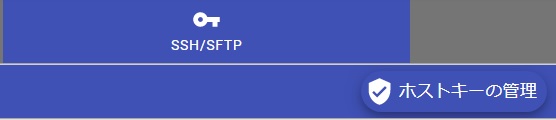
- SSHホストキー管理のウィンドウで、[インポート] ボタンをクリックします。

- ホストキーのインポートウィンドウで、「新しいキー名」に公開鍵の名前を入力し、インポートオプションで「複数のファイル.pub, .ppk 等からインポート」を選択した後、[参照] ボタンをクリックして公開鍵ファイル (.pub) を指定し、[追加] ボタンをクリックします。

- SSHホストキー管理に、インポートした公開鍵の名前が追加されたことを確認して [閉じる] をクリックします。
- [SSH] タブをクリックして、「SSHサーバーホストキー」のリストからホストキーを選択し、「公開鍵認証を有効にする」にチェックを入れ、画面右上の [適用]ボタンをクリックします。
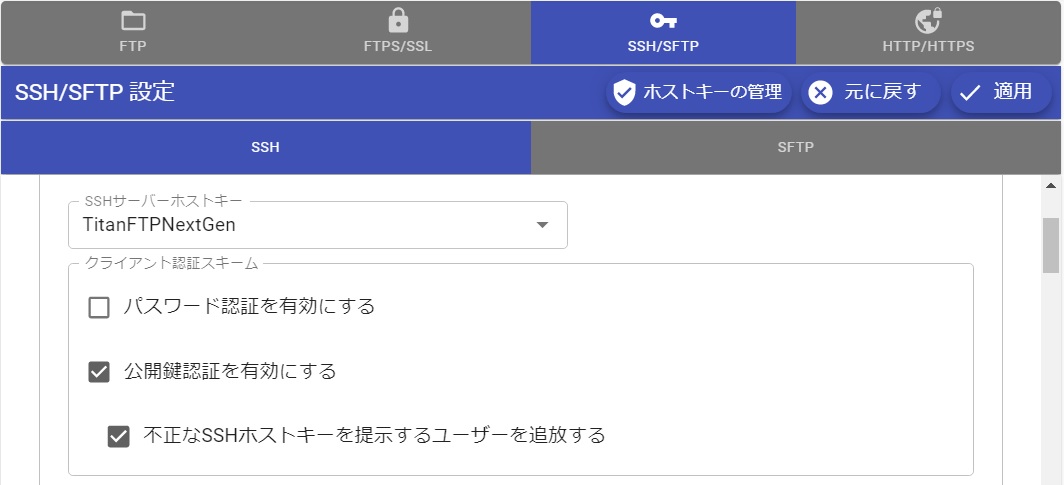
- サーバーの再起動を促すダイアログが表示されるので [OK] をクリックします。(OSの再起動ではありません)
- 左メニューの [ユーザー] をクリックして、ホストキーを変更するユーザーの
 をクリックします。
をクリックします。
表示されるメニューの 「ユーザーのサービスの編集」 をクリックします。
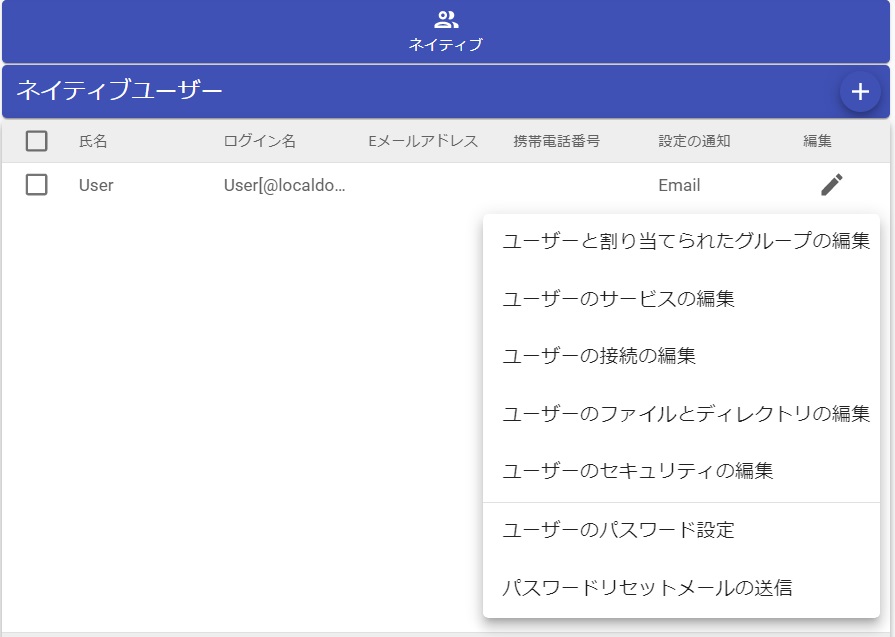
- [SSH/SFTP] > [SSH] の順にクリックして SSHユーザーホストキーで、使用したいホストキーにチェックを入れて [適用] ボタンをクリックします。
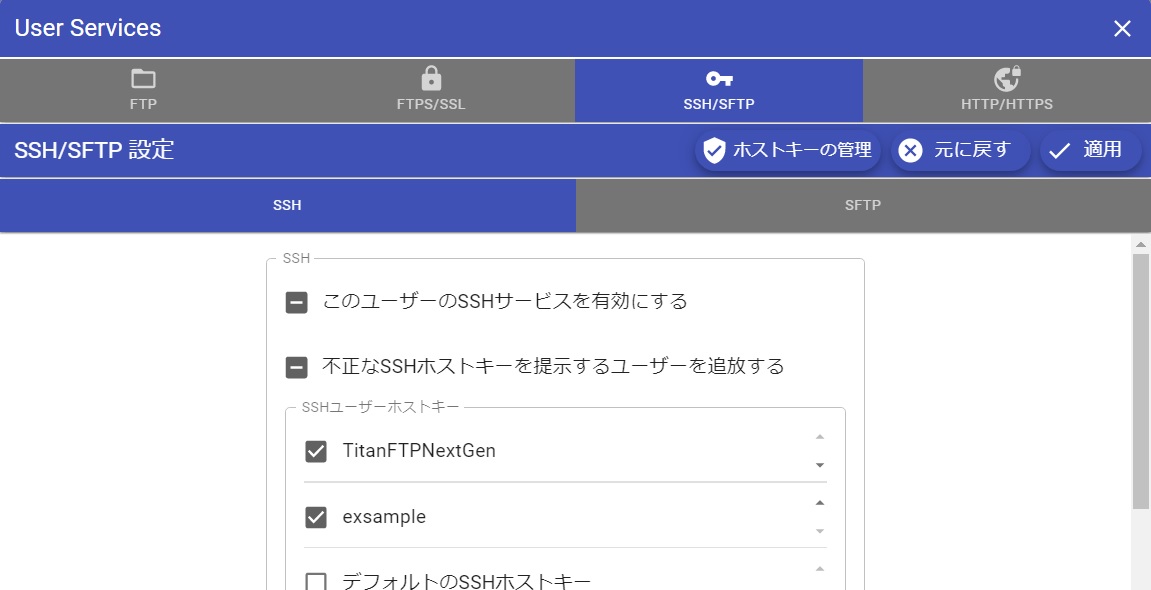
- [×] または [CLOSE] をクリックしてウィンドウを閉じます。
秘密鍵と公開鍵をインポート
【操作手順】
- Titan FTP NextGen の管理ポータルを開いてログインします。
- 左メニューから目的の SFTPサーバーをクリックし、開いたツリーから [サービス] をクリックします。
- [SSH/SFTP] タブをクリックして [ホストキーの管理] ボタンをクリックします。
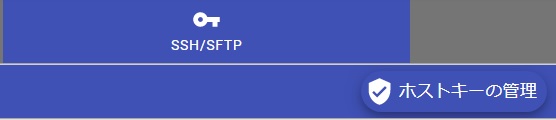
- SSHホストキー管理のウィンドウで、[インポート] ボタンをクリックします。

- ホストキーのインポートウィンドウで、「新しいキー名」に公開鍵の名前を入力し、インポートオプションで鍵のフォーマットタイプを選択します。

- 公開鍵ファイルの [参照] ボタンをクリックして鍵ファイルを指定します。
- 「秘密鍵のインポート」 にチェックを入れます。
PEM ファイルを選択している場合は、表示されたボックス内に秘密鍵のパスワードを入力して [追加] ボタンをクリックします。
PUB または PPK ファイルを選択している場合は、[参照] ボタンをクリックして秘密鍵を指定し、ボックス内に秘密鍵のパスワードを入力して [追加] ボタンをクリックします。
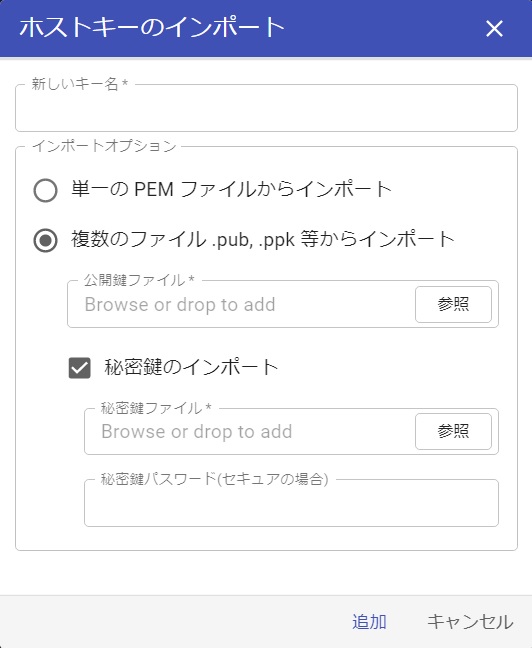
- SSHホストキー管理に、インポートした鍵の名前が追加されたことを確認して [閉じる] をクリックします。
- [SSH] タブをクリックして、「SSHサーバーホストキー」のリストからホストキーを選択し、「公開鍵認証を有効にする」にチェックを入れ、画面右上の [適用]ボタンをクリックします。
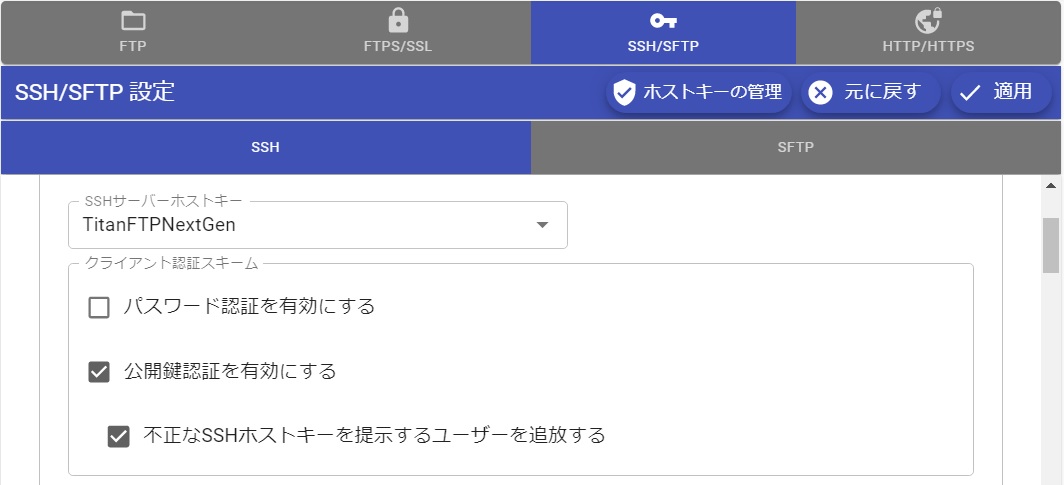
- サーバーの再起動を促すダイアログが表示されるので [OK] をクリックします。(OSの再起動ではありません)
- 左メニューの [ユーザー] をクリックして、ホストキーを変更するユーザーの
 をクリックします。
をクリックします。
表示されるメニューの 「ユーザーのサービスの編集」 をクリックします。
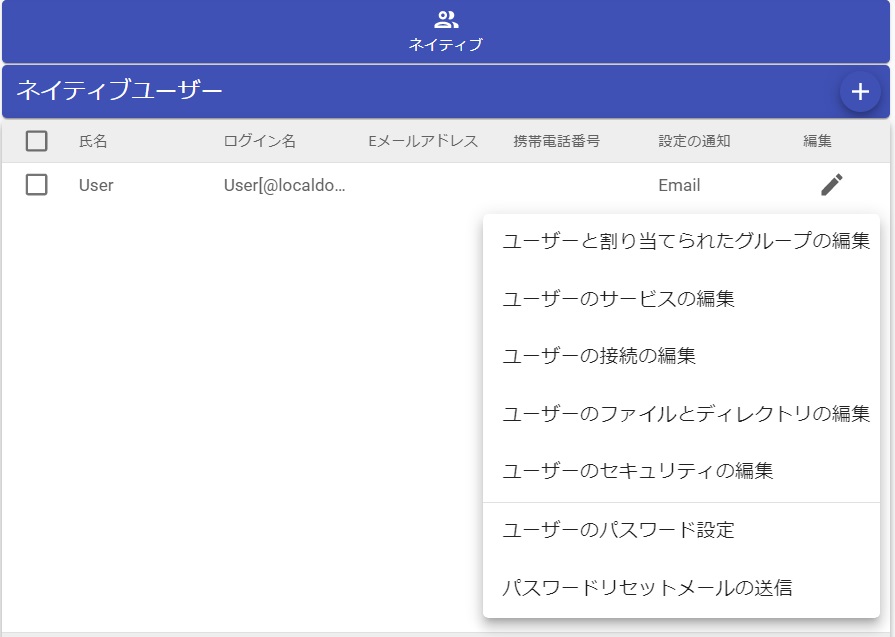
- [SSH/SFTP] > [SSH] の順にクリックして SSHユーザーホストキーで、使用したいホストキーにチェックを入れて [適用] ボタンをクリックします。
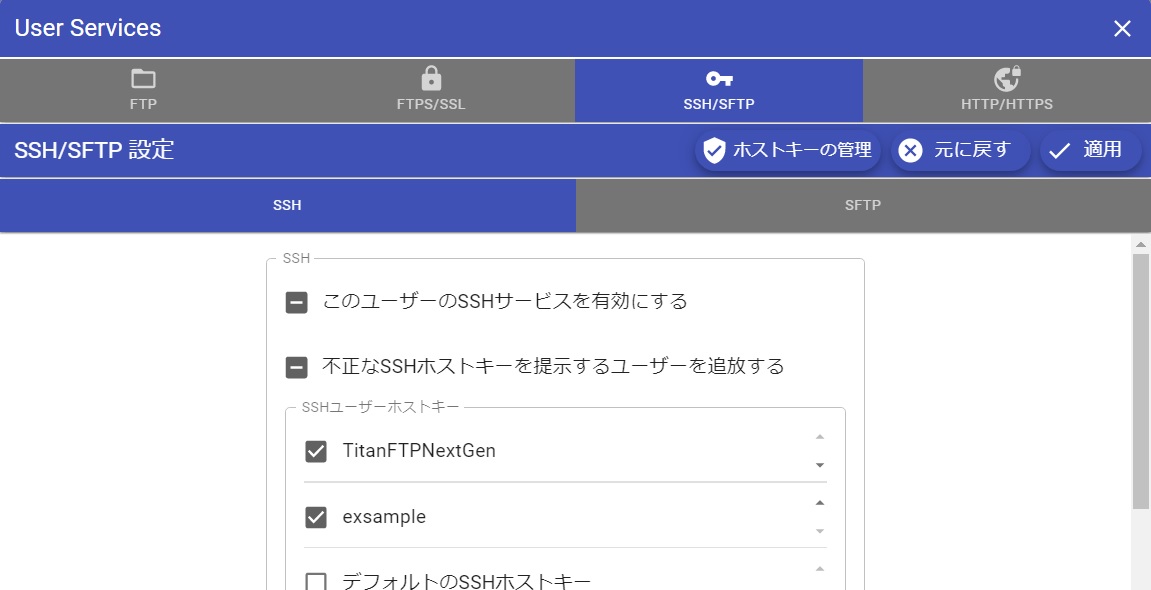
- [×] または [CLOSE] をクリックしてウィンドウを閉じます。